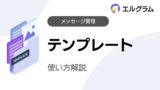この記事では、DMで指定のワードに自動返信する方法を解説いたします。
DMで指定のワードに自動返信
ユーザーが指定のワードをDMで送信した場合、自動返信することが可能です。
気になる情報や、よくある質問に対し自動で返信することで、対応の手間を省けます。
- ユーザーが「メニュー」とDMを送信 → メニューや料金一覧を自動返信
- ユーザーが「レシピ」とDMを送信 → レシピ内容を自動返信
設定の流れ
大まかな設定の流れは、以下の通りです。
これで設定完了です。
ぜひ、ご活用ください。
1. テンプレートを作成
テキスト・画像など、DMで自動送信したい内容を作成できます。
テンプレート作成は必須ではないため、必要に応じて活用してください。
テンプレートの作成方法は、下記マニュアル記事よりご確認ください。
2. 自動応答を新規作成
自動応答の設定方法を解説していきます。
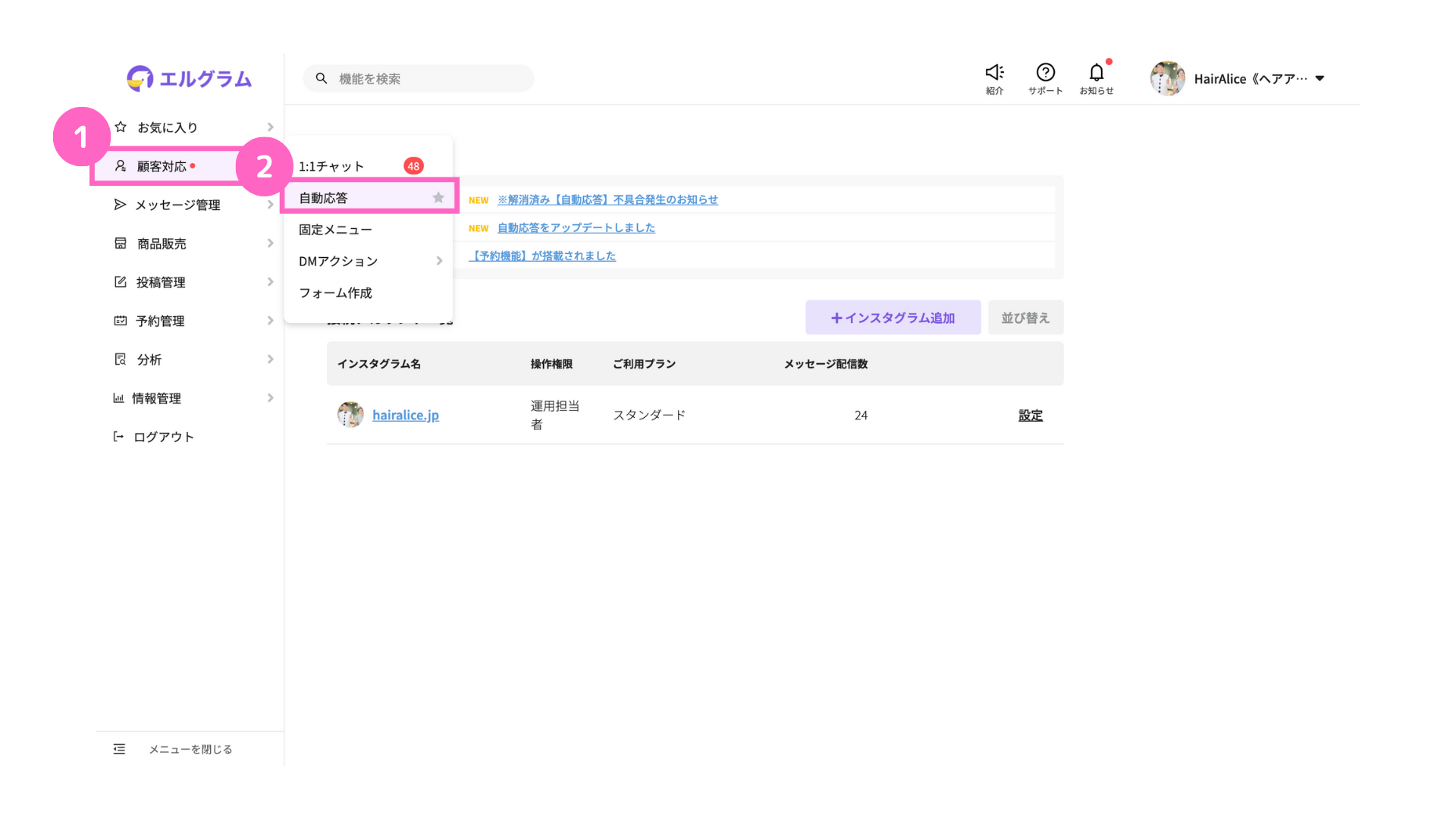
①顧客対応にカーソルを合わせる
②「自動応答」をクリック
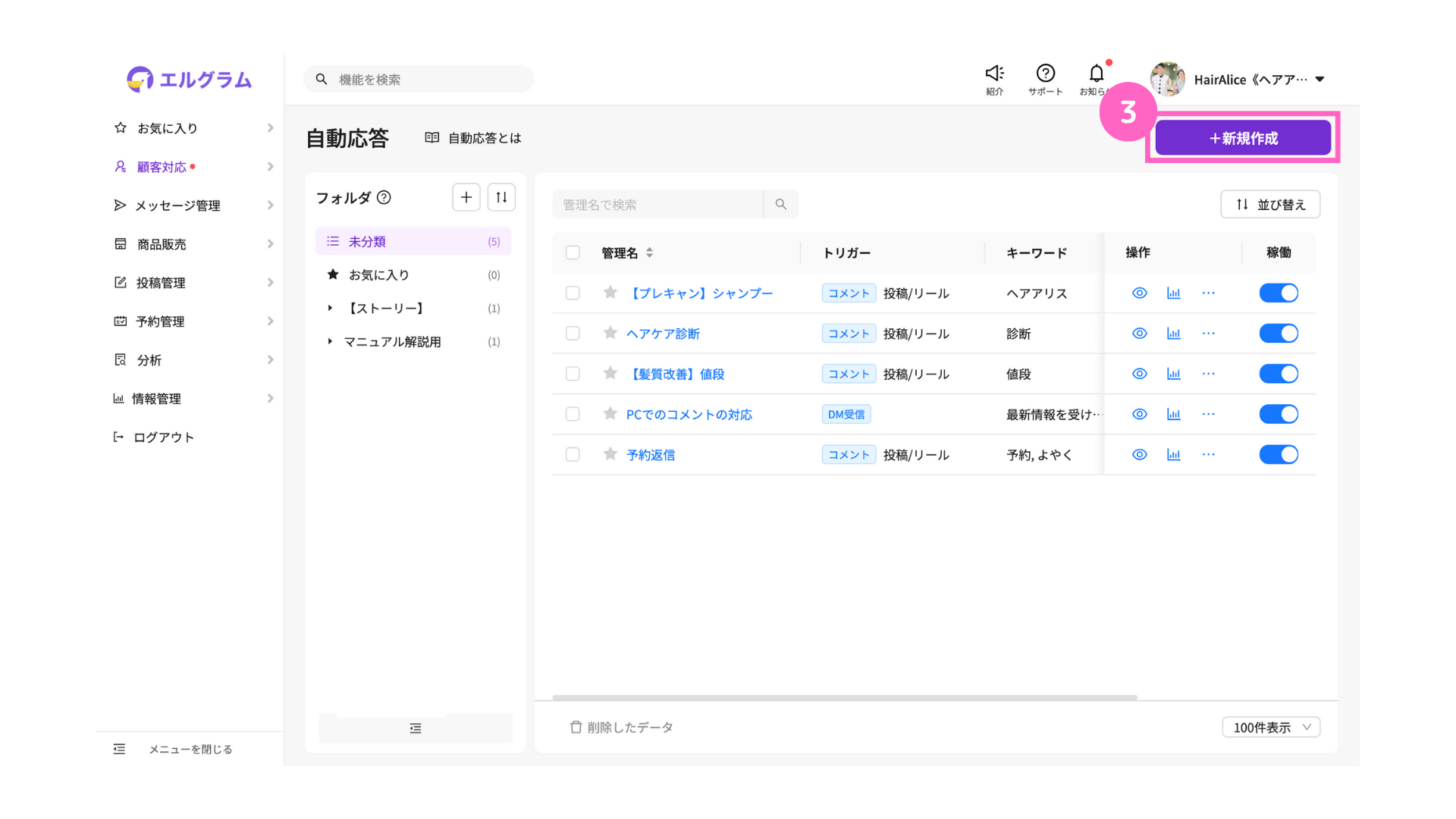
③「+新規作成」をクリック
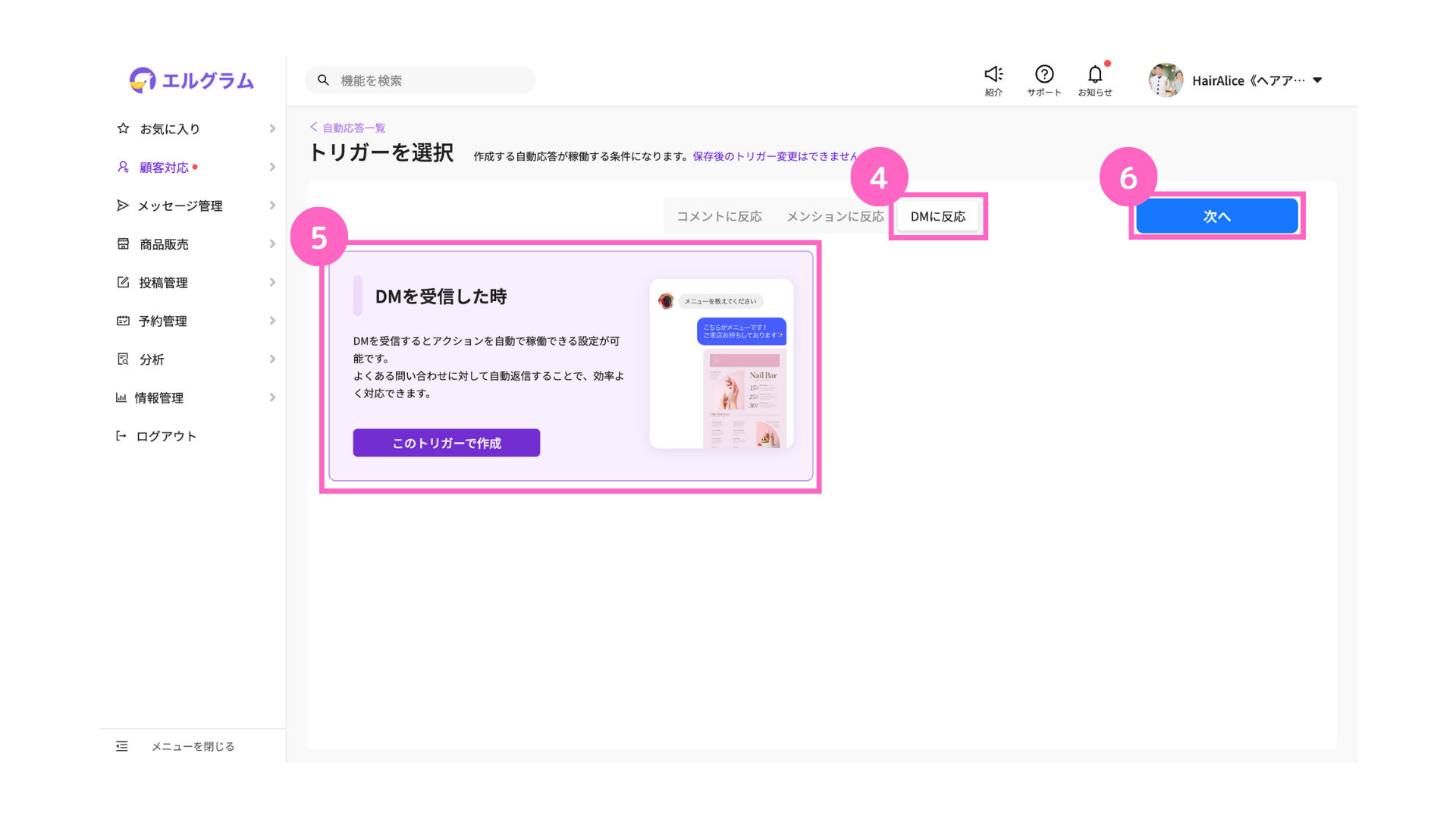
④DMに反応を選択
⑤DMを受信した時の「このトリガーで作成」をクリック
⑥「次へ」をクリック
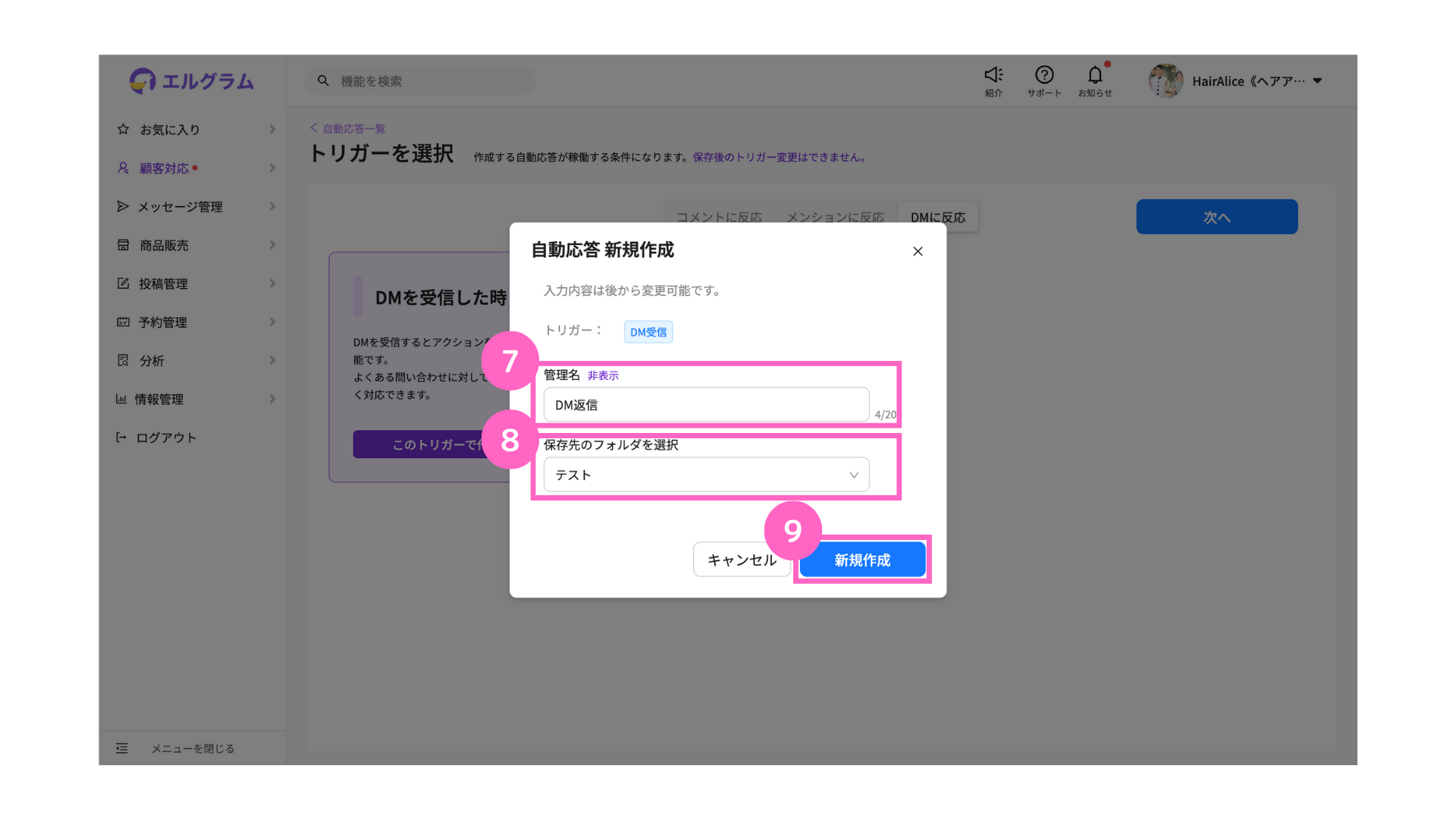
⑦管理名を入力
⑧フォルダを選択
⑨「新規作成」をクリック
3. 指定のワードを設定
自動応答を稼働させる指定のワードを設定できます。
反応設定では、2パターン選択可能です。
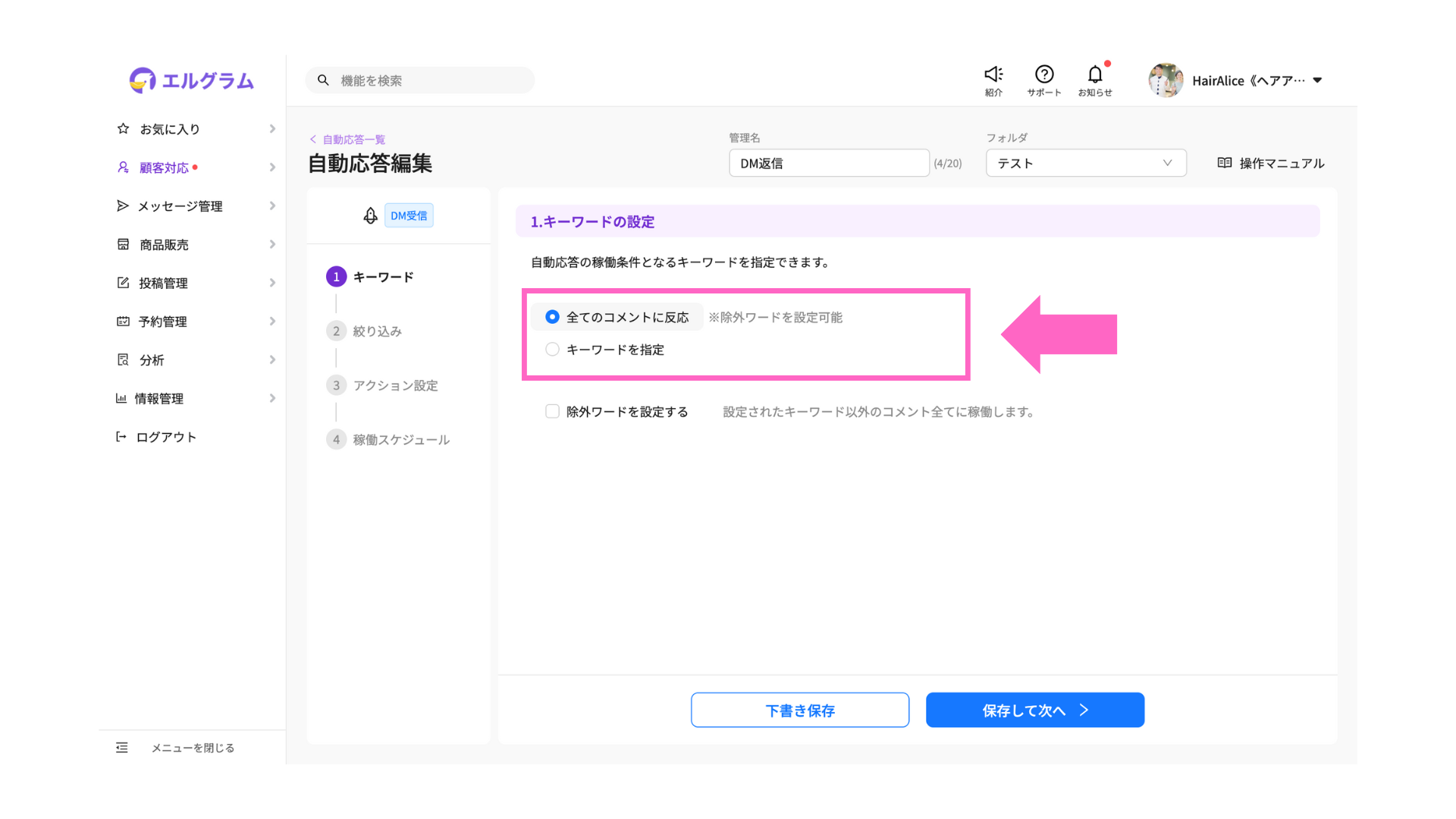
| 設定項目 | 稼動条件 |
| 全てのコメントに反応 | 全てのコメントに対して自動応答が稼動 |
| キーワードを設定 | 任意のキーワードをユーザーがコメントした場合のみ自動応答が稼働 |
「全てのコメントに反応」を選択した場合に限り、除外ワードの設定が可能です。
今回はワードを指定するため、「キーワードを設定」する方法を解説していきます。
「キーワードを設定」の反応パターンは、以下2通りあります。
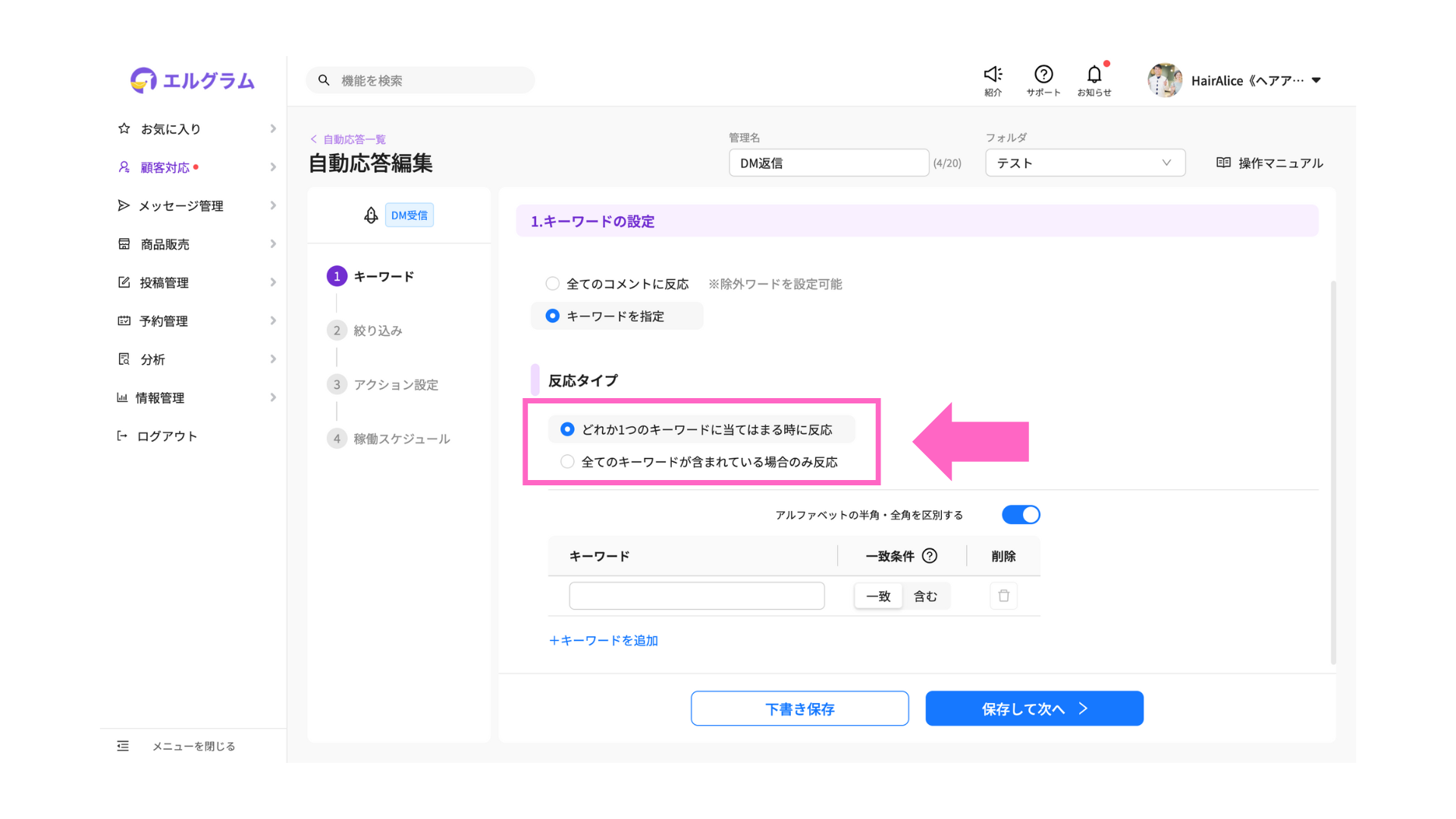
| 反応タイプ | 反応条件 |
| どれか1つのキーワードに当てはまる時に反応 | 複数設定したキーワードのうち どれか1つを含むメッセージ |
| 全てのキーワードが含まれている場合のみ反応 | 設定した全てのキーワードを 含むメッセージ |
どれか1つのキーワードに当てはまる時に反応
ユーザーが送信したDMに、設定キーワードのどれか1つでも含まれていれば、自動応答が稼働します。
設定キーワード :レシピ、プレゼント
ユーザーからのDM :「レシピが欲しいです」
→ 設定したいずれかのキーワードが含まれているため自動応答が稼動
設定手順は、以下の通りです。
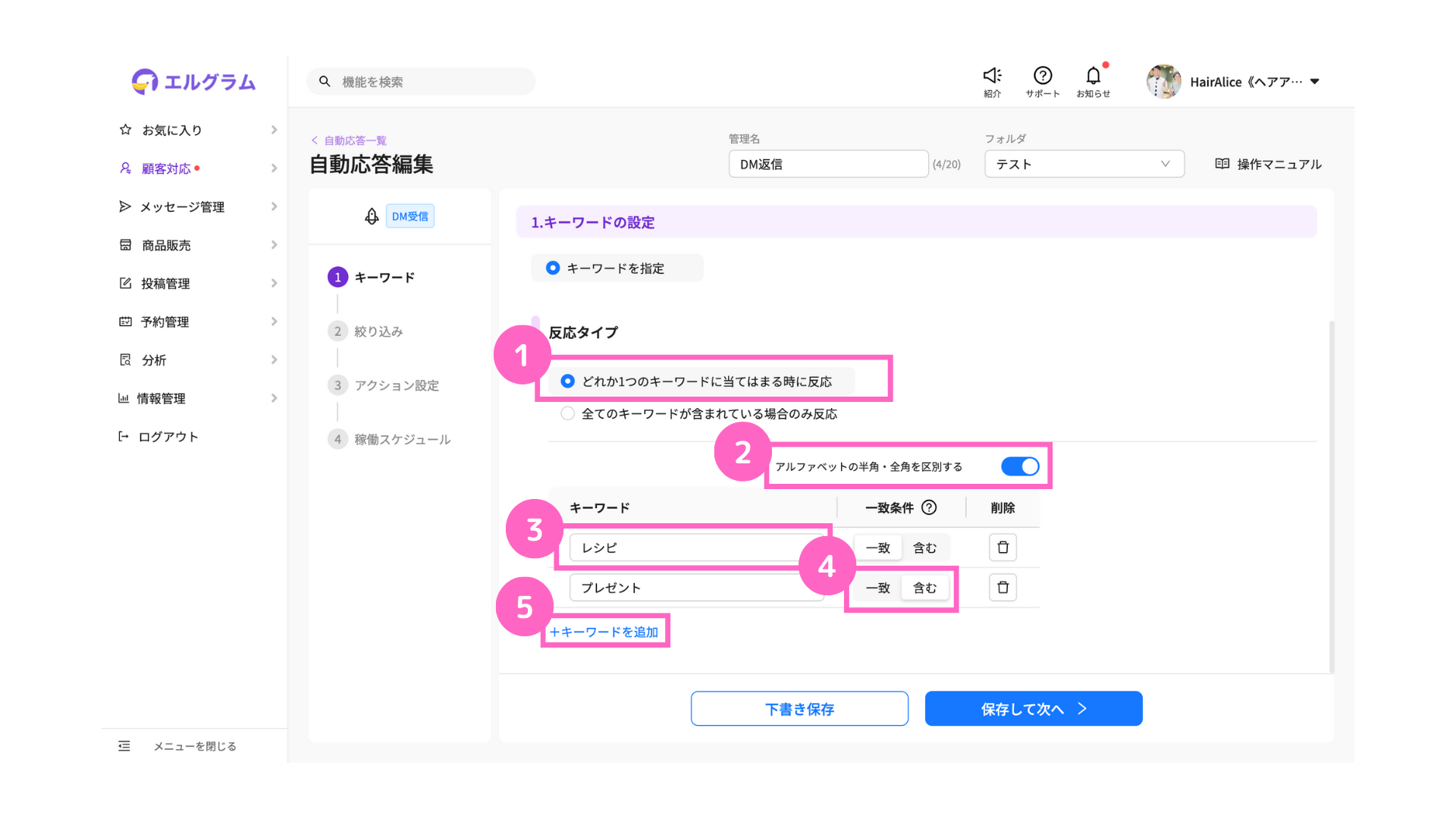
①「どれか1つのキーワードに当てはまる時に反応」をクリック
②コメント内容のアルファベット・全角を区別する場合はチェック
③キーワードを入力
④一致条件を選択
∟ 一致:指定したキーワードのみに反応
含む:指定したキーワードが含まれる文章に反応
⑤キーワードを追加する場合は「+キーワードを追加」をクリック
全てのキーワードが含まれている場合のみ反応
設定したキーワードが全て含まれている場合に、自動応答が稼動します。
設定キーワード :レシピ、プレゼント
ユーザーからのDM :「プレゼント企画のレシピが欲しいです」
→ 設定した全てのキーワードが含まれているため自動応答が稼動
設定手順は、以下の通りです。
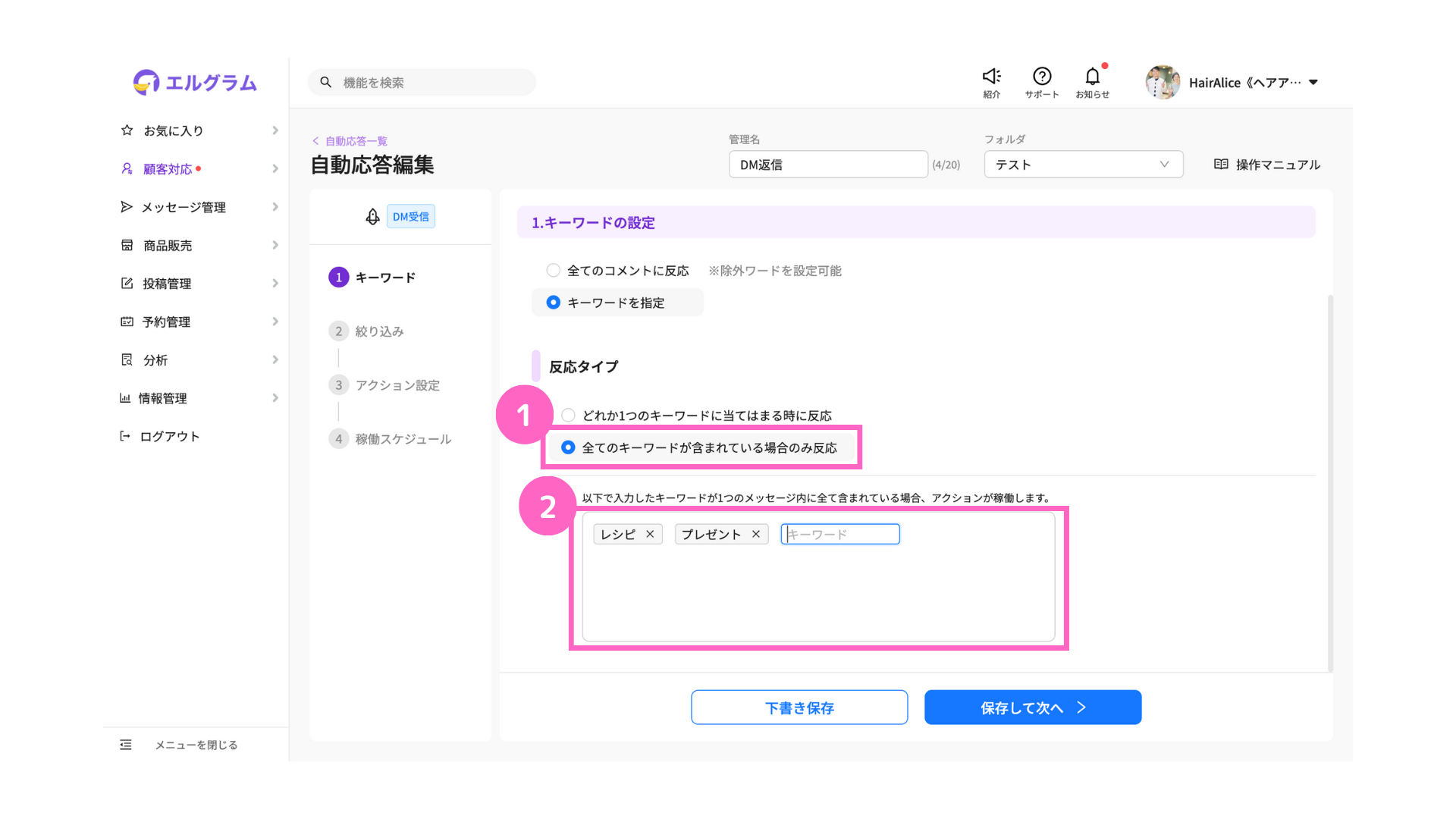
①「全てのキーワードが含まれている場合のみ反応」をクリック
②キーワードを入力
4. 絞り込み設定
自動応答の稼働対象となる、ユーザーの絞り込みが可能です。
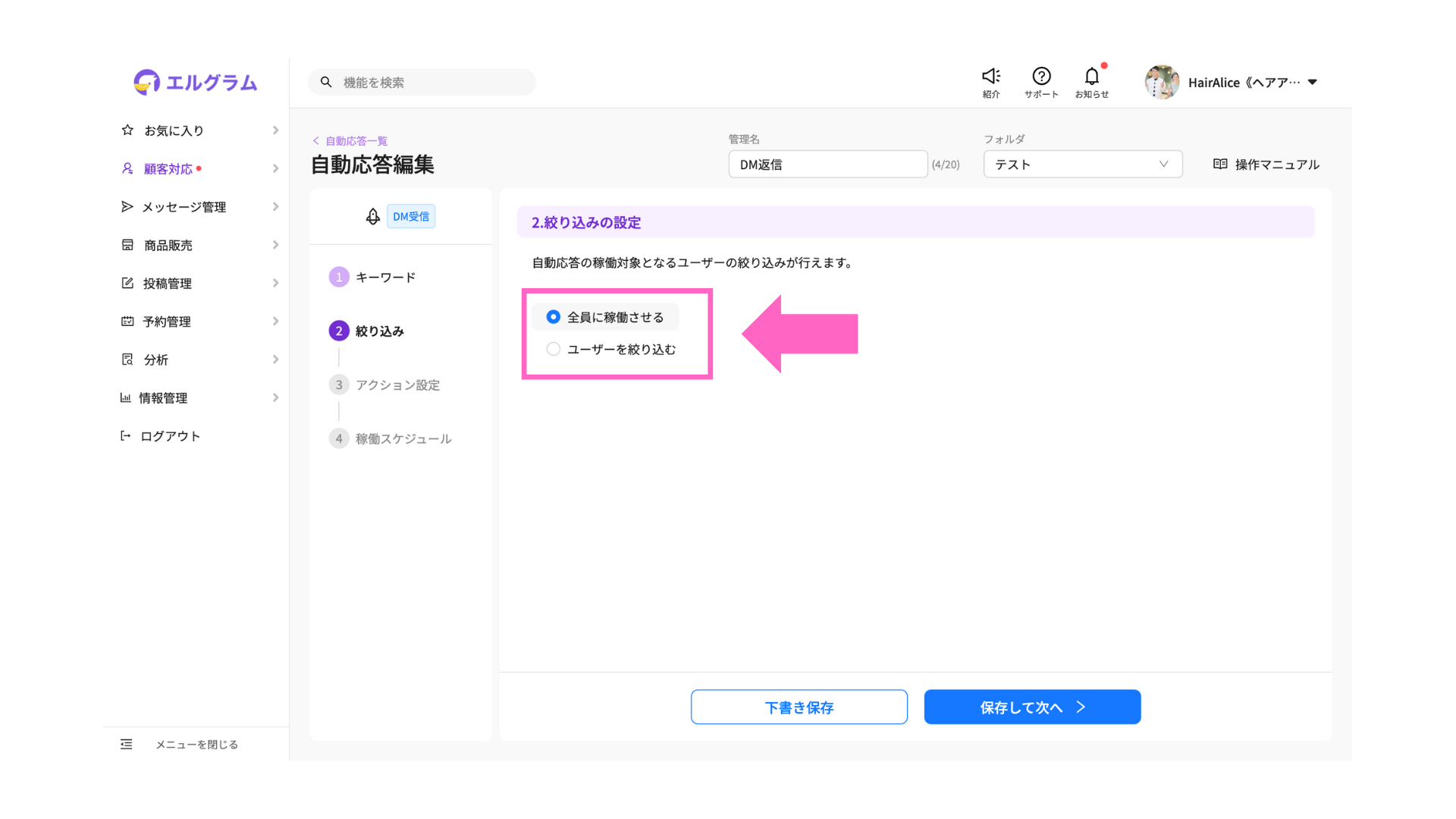
| 設定項目 | 稼動条件 |
| 全員に稼動させる | 全てのユーザーに対して自動応答が稼動 |
| ユーザーを絞り込む | 特定のユーザーにのみ自動応答が稼動 |
絞り込み設定についての詳細は、下記マニュアル記事よりご確認ください。
5. アクション設定
自動応答が稼働した際の、アクション内容を設定できます。
稼動回数
ユーザーに対して、アクションを何回稼働させるかの設定が可能です。
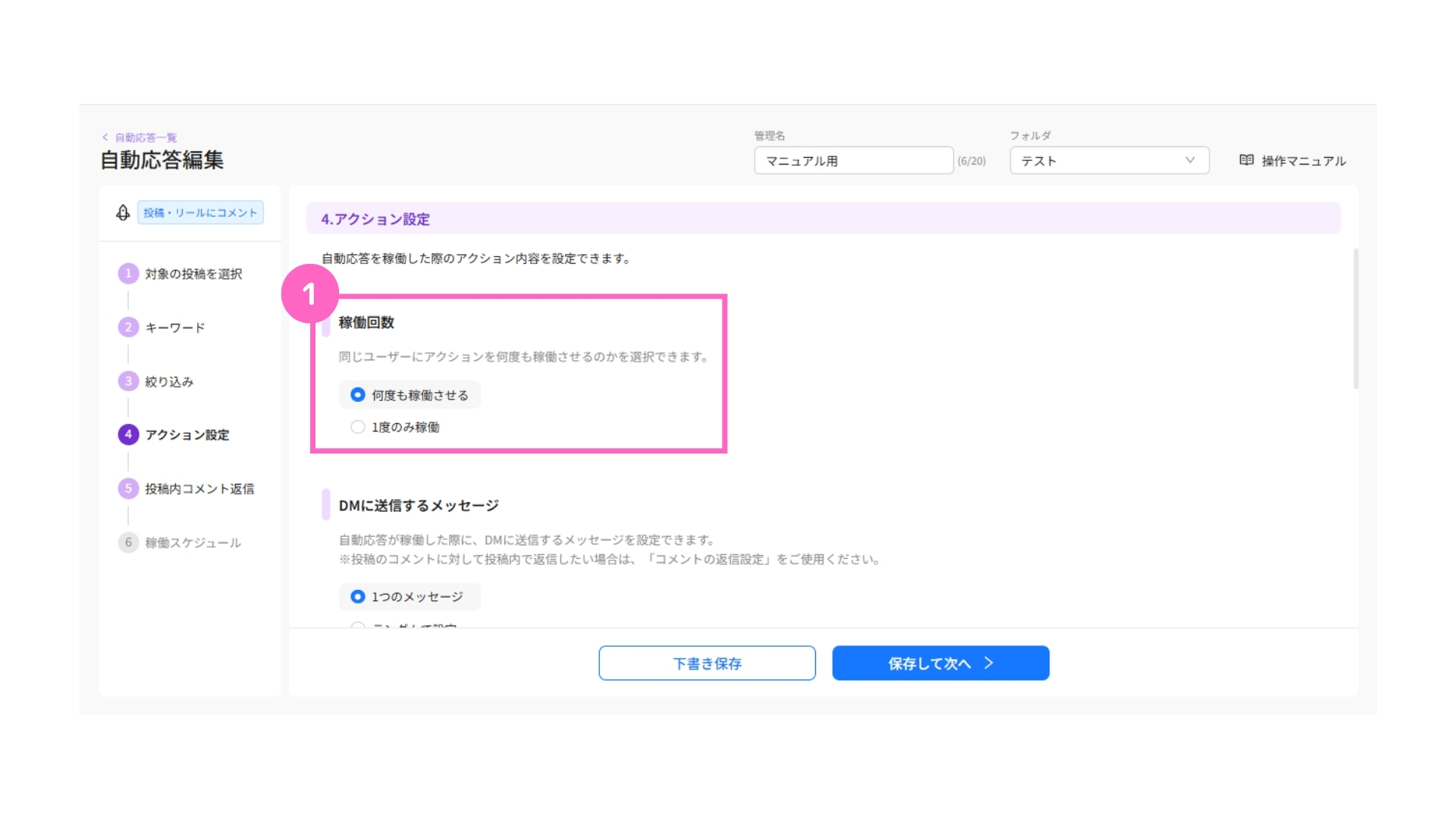
①稼働回数を選択
∟ 何度も稼働させる:トリガーアクションの度に稼働
1度のみ稼働 :初回のトリガーアクションのみ稼働
DMに送信するメッセージ
自動応答が稼働した際に、DMへ送信するメッセージを設定します。
メッセージは、直接入力やテンプレートから選択が可能です。
設定方法は、下記マニュアル記事よりご確認ください。
アクション設定
DMで送信するメッセージ以外に、下記のアクション設定が可能です。
- タグ
- パーソナル情報
- ブロック
- ステップ配信
各アクション設定の項目は、下記マニュアルをご参照ください。
アクションタイミング
自動応答を稼働させるタイミングの指定ができます。
内容によっては返信を2〜3分遅らせることで、手作業で対応していると感じてもらいやすくなり、顧客の満足度が向上する可能性があります。
設定方法は、下記マニュアル記事よりご確認ください。
6. 稼動スケジュールの設定
稼働スケジュールの設定が可能です。
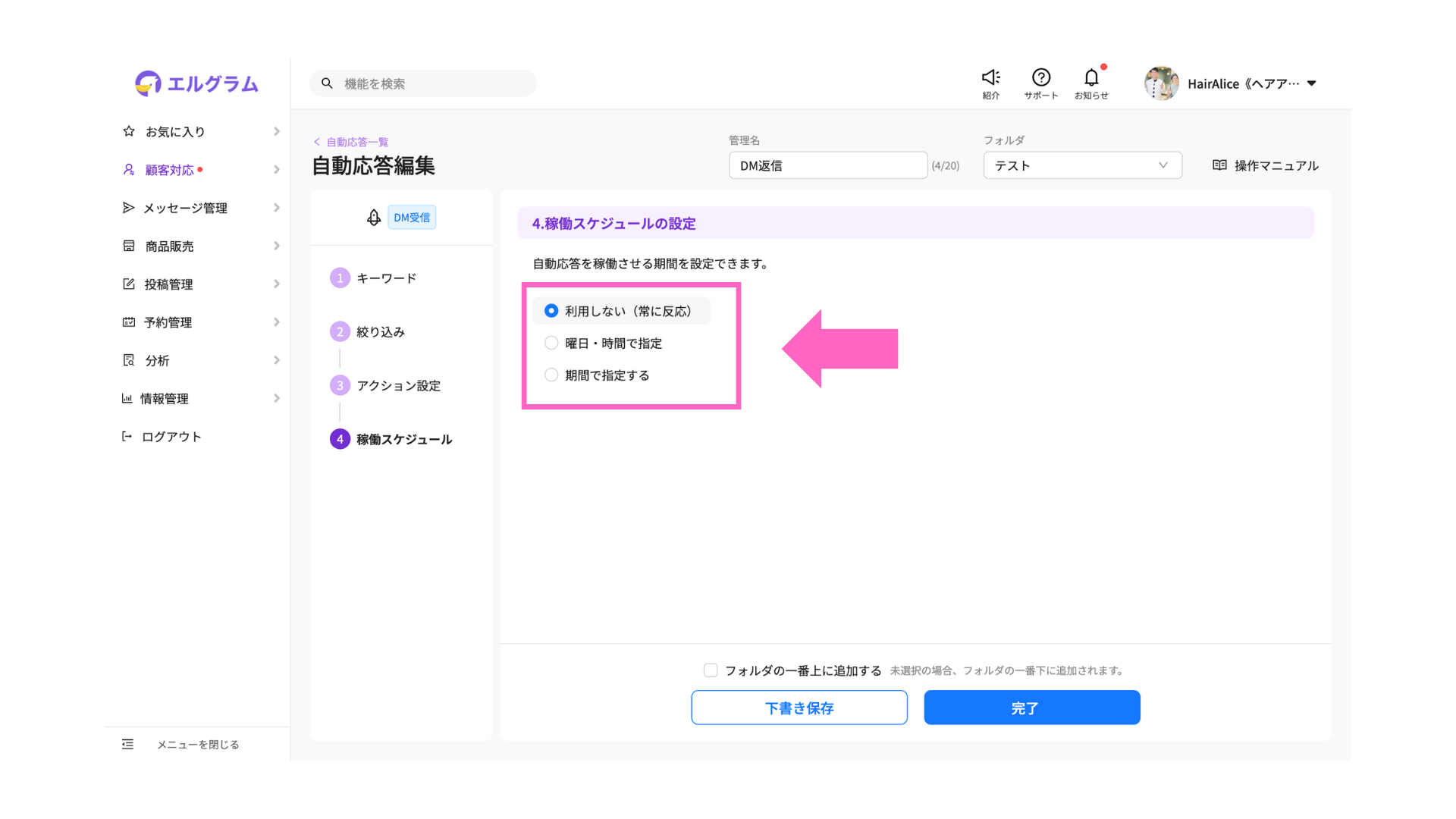
| 設定項目 | 稼動スケジュール |
| 利用しない(常に反応) | 常に自動応答が稼働 |
| 曜日・時間で指定 | 設定した曜日や時間帯に自動応答が稼働 |
| 期間で指定する | 指定した期間内のみ自動応答が稼働 |
設定方法は、下記マニュアル記事よりご確認ください。
必要事項を全て入力したら、「完了」をクリックし設定完了です。
DMで指定のワードに自動返信する方法解説は、以上となります。
ユーザーとのコミュニケーションに、ぜひご活用ください。
関連マニュアル
関連マニュアル①
テンプレート機能の使い方
関連マニュアル②
絞り込み機能の使い方
関連マニュアル③
自動応答機能の使い方
関連マニュアル④
アクション設定の使い方
よくある質問
- QDMが送信できない場合はどうしたら良いですか?
- A
状況に応じて、対処法が異なります。
以下のマニュアル記事より、当てはまる項目をご確認ください。